4 løsninger: Android Tablet White Screen of Death
Vi forstår, at Samsung tablets hvide dødsskærm er et meget irriterende fænomen og kan efterlade dig omtumlet. At se en skarp hvid skærm på din Android-tablet er ikke et særlig behageligt syn, især når du ikke kan gøre noget ved det, fordi fanen er frosset på den hvide skærm og gengivet uden respons.
Problemet med hvid Android-tabletskærm er en almindelig klage fra brugere, der normalt oplever det under opstartsprocessen eller mens de bruger en app. For at være præcis, når du tænder for din fane, men den starter ikke normalt og forbliver fast på en hvid skærm, står du over for Samsung-tablets hvide dødsskærm. Problemet med den hvide tabletskærm skal løses med det samme, for at du nemt kan få adgang til din fane.
Og husk, før du går videre til fejlfinding af problemet, skal du bruge lidt tid på at dykke dybere ned i årsagerne til en sådan fejl.
Del 1: Årsager til tablet hvid skærm af død.
Får din tablets skærm hvid til at undre dig over, hvad der præcist skete med din enhed? Nå, gå ikke i panik, da det ikke er en virus eller malware, der forårsager denne mærkelige fejl. Nedenfor har vi listet nogle af de mulige årsager til, at problemet med en hvid skærm af Samsung-tablet opstår.
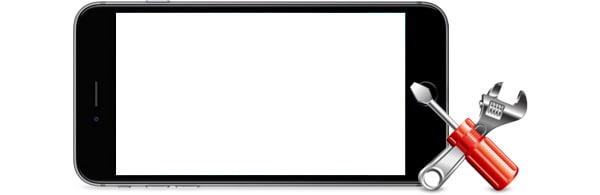
- Når din fane er meget gammel, kan generel slitage af hardware og software forårsage det hvide problem med tabletskærmen.
- Desuden, hvis du for nylig har tabt din enhed på en hård overflade, kan du muligvis ikke se nogen ydre skader, men de interne komponenter, for eksempel LCD-bånd, kan blive forstyrret, som et resultat af, at softwaren har svært ved at køre glat. Derudover kan fugt, der kommer ind i din enhed, også beskadige den.
- Den tredje årsag kan være, at hvis en Android- eller App-opdatering afbrydes under installationen, kan det få din tablet til at fungere unormalt.
- Korrupte filer og tilstoppet hukommelse kan også manipulere med fanens funktion ved at belaste dens processor.
- Endelig kan hårdhændet brug og forkert vedligeholdelse også forstyrre din tablets normale arbejdstilstand. Hvis du ikke oplader din fane rettidigt eller bruger en lokal oplader af dårlig kvalitet, vil din enhed ikke fungere efter bedste evne.

DrFoneTool – Datagendannelse (Android)
Verdens 1. datahentningssoftware til ødelagte Android-enheder.
- Det kan også bruges til at gendanne data fra ødelagte enheder eller enheder, der er beskadiget på anden måde, såsom dem, der sidder fast i en genstartsløkke.
- Højeste genvindingsprocent i branchen.
- Gendan fotos, videoer, kontakter, beskeder, opkaldslister og mere.
- Kompatibel med Samsung Galaxy-enheder.
Del 2: Et klik for at rette Samsung Tablet White Screen
Hvis du har prøvet forskellige metoder til at reparere din Samsung-tablet, og alle fejlede brat, så er der en anden metode til at løse problemet med Samsung-tablets hvide skærm, dvs. dr. fone – Systemreparation (Android). Softwaren er fuldt ud i stand til at løse forskellige slags problemer i Android-enheder.

DrFoneTool – Systemreparation (Android)
Nemmeste løsning til at rette Android Tablet White Screen of Death
- Nem at betjene, da der ikke kræves tekniske færdigheder
- I stand til at rette Samsung tablet hvid skærm, sort skærm, opdateringsproblemer osv.
- Første og bedste Android reparationssoftware i branchen
- Højeste succesrate i Android-systemreparation
- Kompatibel med alle de nyeste og gamle Samsung-enheder
For at lære at rette hvid skærm på Android via dr. fone, download softwaren og følg trin-for-trin guiden:
Bemærk: På trods af dets brugervenlighed kan dette værktøj resultere i tab af data. Derfor anbefales det, at du lave en sikkerhedskopi af dataene først.
Trin 1. Kør softwaren på dit system, og tilslut din Samsung-tablet til den. Fra hovedgrænsefladen skal du derefter klikke på indstillingen Systemreparation og angive det problem, du står over for på din enhed.

Trin 2. Du bliver nødt til at angive de nøjagtige enhedsdetaljer på næste skærmbillede, inklusive enhedens mærke, navn, model, land og transportør. Accepter derefter vilkårene og betingelserne, og tryk på knappen Næste.

Trin 3
Sæt nu din enhed i downloadtilstand, så firmwarepakken kan downloades. Softwaren viser guiden til, hvordan du sætter din enhed i downloadtilstand.

Trin 4
Efterhånden som downloadtilstanden er aktiveret, vises downloadskærmen, og du vil kunne se den igangværende proces.

Trin 5
Når pakkefilen er downloadet, starter systemreparationssekvensen automatisk, og dr. fone vil løse alle problemer på din enhed.

Du vil blive underrettet, når reparationen er udført, og problemet med Samsung-tablets hvide skærm vil også blive løst.
Del 3: Hvordan repareres hvid skærm under applikationsbrug?
Samsung tablet hvid skærm af død er normalt observeret, mens du bruger en bestemt App på enheden. Tablettens skærm bliver pludselig hvid, mens du er midt i at bruge appen. Dette problem med tablet-hvid skærm er dog let at løse, bare følg nedenstående trin:
Sluk først din fane. For at gøre dette skal du trykke længe på tænd/sluk-knappen i 7-10 sekunder, og vente på, at tabletten slukker. Hvis det ikke virker på din fane, kan du gå videre og fjerne batteriet fra fanen og lade det være ude i 10 minutter eller deromkring. Sæt derefter batteriet i igen, og tænd for tappen.

Når fanen er slået til, skal du gøre disse tre ting så hurtigt som muligt:
1. Ryd data og Ryd app-cache
Denne metode er nyttig til at bekæmpe problemer med tablet-hvid skærm, når det er forårsaget, mens du bruger en bestemt app. For at rydde cachen skal du gå til ‘Indstillinger’ på Android-tabletten og vælge ‘Application Manager’ som vist nedenfor.
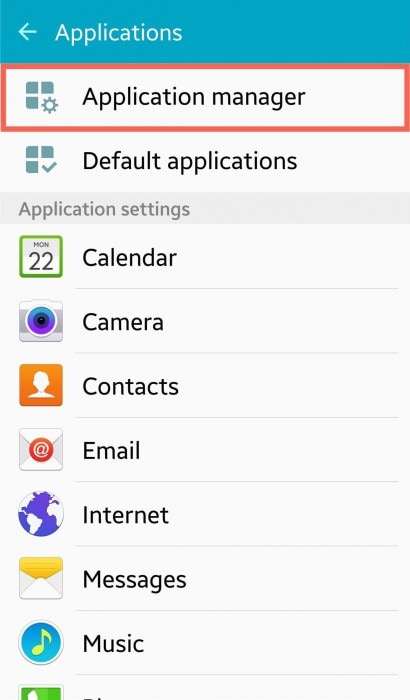
Tryk nu på appnavnet, hvormed problemet med Samsung-tablets hvide skærm opstod. Vælg derefter ‘Ryd data’ på appinfoskærmen og tryk på ‘Ryd cache’.
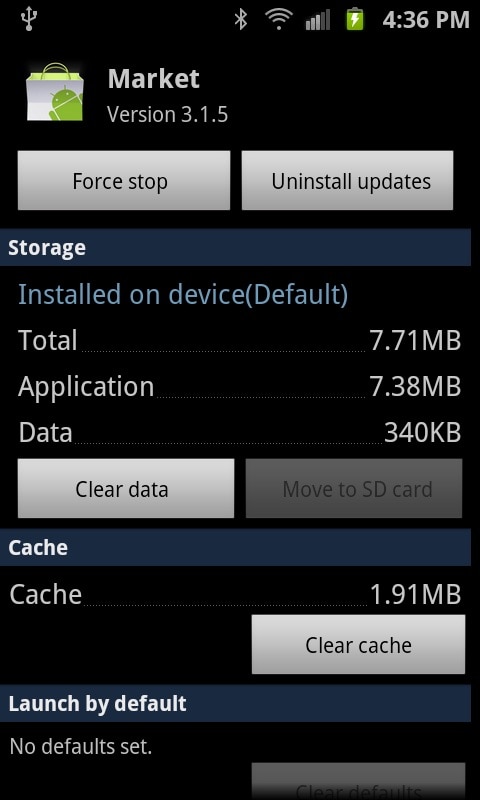
Denne teknik er nyttig til at slette alle uønskede data gemt, som kan være årsagen til fejlen. At tørre cache gør i bund og grund din app ren og god at bruge igen.
2. Afinstaller uønskede apps
Afinstallation af unødvendige apps er altid tilrådeligt at gøre noget ledig plads på din enhed. Du kan gøre dette, mens du er på App Info-skærmen, som forklaret ovenfor, blot ved at klikke på ‘Afinstaller’.
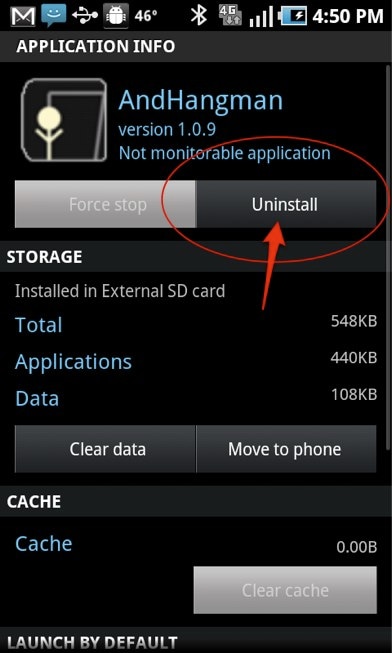
3. Flyt til internt lager
En anden nyttig teknik til at løse problemer med tablet-hvidskærm under app-brug er at flytte appen fra dit SD-kort til intern hukommelse.
Start med at gå til ‘Indstillinger’ og åbn ‘Apps’ for at se en liste over alle Apps foran dig. Vælg nu den app, du vil flytte. Vælg derefter ‘Lagring’ på App Info-skærmen og tryk derefter på ‘Flyt til intern hukommelse’ som vist på billedet nedenfor.
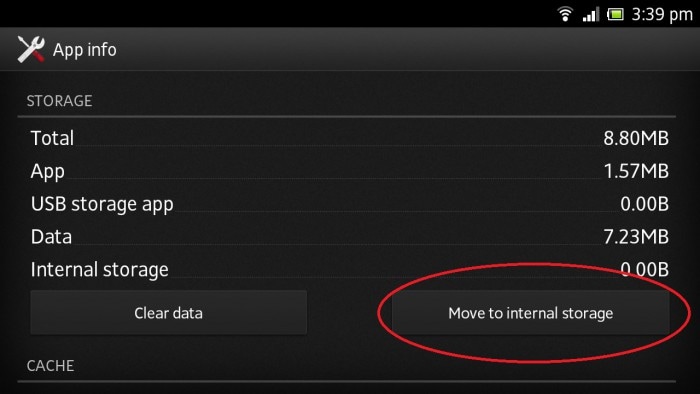
Del 4: Hvordan repareres hvid skærm efter tab eller beskadigelse?
Tabletter og smartphones bliver ved med at falde hele tiden. Sådanne hændelser beskadiger muligvis ikke tappen udefra, men kan forårsage et problem med Samsung tablets hvide skærm, fordi LCD-stikket i de fleste tilfælde bliver forstyrret. Hvis skaden er permanent, foreslår vi, at du får dens skærm udskiftet. Men hvis stikket blot er forskudt eller dækket af støv, er her, hvad du kan gøre:
Sluk for din fane ved at trykke på tænd/sluk-knappen i 10 sekunder, og fjern derefter bagsiden af din tablet. Batteriet og andre interne komponenter vil blive blotlagt før dig.

Bemærk: Du kan flytte batteriet for din bekvemmelighed, men vær meget forsigtig, når du frakobler det.
Brug nu et tyndt og delikat værktøj til at skubbe LCD-båndet ud ved at låse det op.

Du skal omhyggeligt kontrollere stikket for støv og andet snavs, der har sat sig på det, derefter tørre det rent og omhyggeligt placere det tilbage i dens oprindelige position.
Lås nu båndet igen ved at angribe dets terminaler.

Sæt til sidst batteriet i igen og tænd for tappen. Hvis den starter normalt, skal du fortsætte med at bruge din Android-tablet forsigtigt.
Del 5: Hvordan løser man andre problemer med hvid skærm?
Alle disse problemer med hvid skærm kan løses med succes ved at udføre en fabriksnulstilling på din enhed i gendannelsestilstand. For at nulstille din tablet hårdt:
Begynd med at trykke på tænd/sluk-, hjem- og lydstyrke ned-knapperne sammen, indtil du ser en liste over muligheder foran dig. Denne skærm kaldes gendannelsestilstandsskærmen.
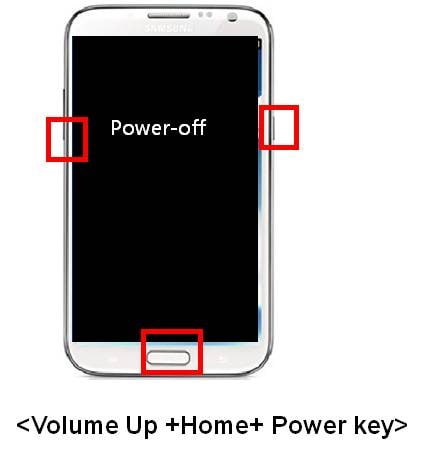
Brug nu volumen ned-knappen, og rul ned til ‘tør data/fabriksnulstilling’.
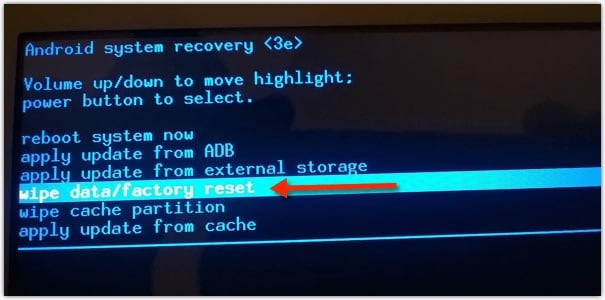
Til sidst skal du bruge tænd/sluk-knappen til at vælge denne mulighed og vente tålmodigt.
Når processen er fuldført, genstartes din fane automatisk, og problemet med tablet-hvidskærmen vil blive løst.
Bemærk: Du mister alle dine data og indstillinger, der er gemt på din fane, og du bliver nødt til at konfigurere den igen. Ikke desto mindre hjælper denne metode med at løse alle typer problemer med hvid skærm.
Så til alle vores læsere, når du ser Samsung-tablets hvide dødsskærm på din fane og spekulerer på, hvordan du reparerer hvid skærm på Android, så husk, at du ikke behøver at konsultere en tekniker eller købe en ny fane med det samme. Du kan selv rette fejlen på tablet-hvidskærmen ved at følge de trin, der er angivet i denne artikel. Bare gå videre og prøv disse metoder til at løse problemet med hvid skærm på din Android-tablet.
Seneste Artikler

